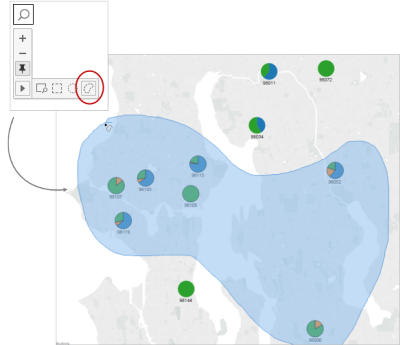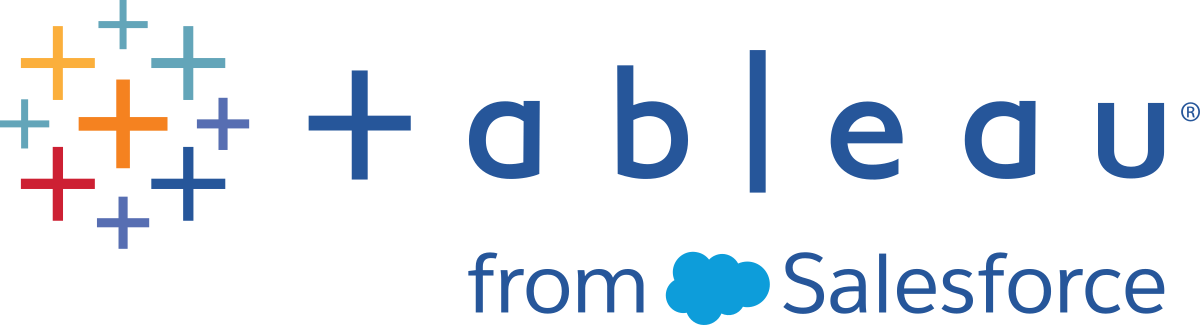ビューのズームとパン、マークの選択
ビューの左上隅にあるビュー ツールバーを使用すると、ビューの拡大/縮小やパン、データ マークの選択を行うことができます。
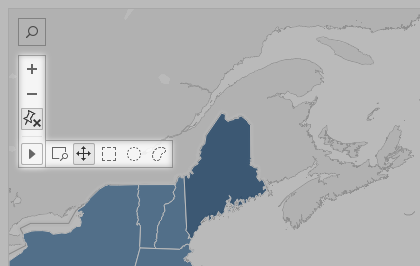
ビュー ツールバーの表示/非表示
ヒント: Tableau Cloud や Tableau Server でビュー ツールバーが表示されない場合は、コンテンツの所有者に、次の手順を使用して表示するように依頼してください。または、キーボード ショートカットを使用して、ズーム、パン、マークの選択を行います。
マップ ビューにカーソルを合わせると、既定でビュー ツールバーが表示されますが、その動作は変更できます。詳細については、ユーザーによるマップの操作方法のカスタマイズ(新しいウィンドウでリンクが開く)を参照してください。また、散布図やボックス プロットなど、他のタイプのビューでもツールバーを表示できます。
ダッシュボードを使用している場合は、ツールバーを表示/非表示するゾーンを選択します。
トップ メニューから、[ワークシート] > [ビュー ツールバーの表示] を選択します。次に、以下のいずれかのオプションを選択します。
[自動] - ツールバーは、マップ ビューにカーソルを合わせると表示されます。
[ポイント時に表示] - ツールバーは、いずれかのタイプのビューにカーソルを合わせると表示されます。
[非表示] - ツールバーは、選択したビューに表示されません(ただし、モバイル デバイスの使用可能性を向上させるため、スクロール可能なビューでの操作や複数選択を行うと、ツールバーが表示されます)。
ヒント: Tableau Desktop では、ツールバーのオンとオフをすばやく切り替えることができます。ビュー内の任意の場所を右クリックし、[ビュー ツールバーを表示] や [ビュー ツールバーを非表示] を選択します。
ズームとパン
ビュー ツールバーでは、ズーム コントロールと、ズームされたビューのさまざまなエリアを表示できるパン ツールが提供されます。
ズームインとズームアウト
ズーム インするにはビュー ツールバーの [ズーム イン] ボタン  をクリックし、ズーム アウトするには [ズーム アウト] ボタン
をクリックし、ズーム アウトするには [ズーム アウト] ボタン  をクリックします。
をクリックします。
ビュー ツールバーが非表示になっている場合、ズーム インするにはビューをダブルクリックし、ズーム アウトするには Shift キーを押しながらビューをダブルクリックします。
特定のエリアにズーム
ビューの特定のエリアにズーム インするには、ビュー ツールバーの [ズーム エリア] ツール ボタン  をクリックしてから、ビューにドラッグします。
をクリックしてから、ビューにドラッグします。
ビュー ツールバーが非表示になっている場合、Ctrl + Shift キー (Windows) や Command + Shift キー (Mac) を押したまま [ズーム エリア] ツールを使用します。
ビューのリセット
ズーム インまたはズーム アウトした後、ビュー内の軸は特定の範囲にロックされています。すべてのデータにビューを自動的にズームするように軸をすばやくリセットするには、次のいずれかを実行します。
Tableau Desktop で、ビュー ツールバーの [リセット] ボタン
 をクリックします。
をクリックします。Tableau Server または Tableau Cloud で、ビュー ツールバーの [ズーム ホーム] ボタン
 をクリックします。
をクリックします。
ビューのパン
パンするには、次のいずれかを実行します。
Shift キーを押しながら、ビュー内をドラッグします。
ビュー ツールバーで矢印にカーソルを合わせ、[パン] ツール
 を選択してからビュー内でドラッグします。
を選択してからビュー内でドラッグします。
マークの選択
マークを選択すると、表示されるツールヒントにマークに関する情報が表示されます。また、ビューから基になるデータを簡単に表示したり、選択したマークをフィルターしたりすることもできます。詳細については、ツールヒント(新しいウィンドウでリンクが開く)を参照してください。
ビューでマークを選択すると、他のマークはすべて薄く表示され、選択項目への注意を喚起することができます。選択内容はワークブックに保存されます。
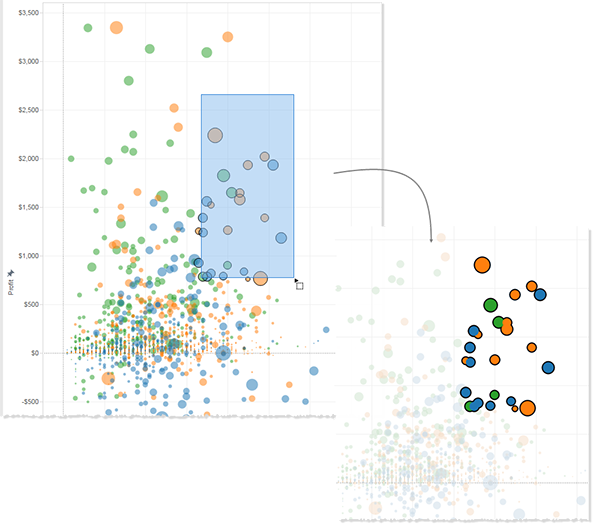
個々のマークまたは複数のマークの選択
個々のマークを選択するには、そのマークをクリックします。個々のマークを選択した範囲に追加するには、Ctrl キー (Windows) や Command キー (macOS) を押したままにします。
複数のマークを同時に選択するには、ビュー ツールバーの [矩形]、[ラジアル]、[投げ縄] ツールを使用して、ビューをドラッグします。
矩形の選択
矩形ツールを使用すると、矩形内のマークが選択されます。矩形ツールを使用するには、ビュー ツールバーの矢印にカーソルを合わせて [矩形] ツール ボタン  をクリックし、ビューにドラッグします。
をクリックし、ビューにドラッグします。
注: 矩形ツールはほとんどのビューの既定のツールであるため、ビュー ツールバーに表示されていない場合があります。この場合、矩形ツールを使用するビューに向かってドラッグすることができます。
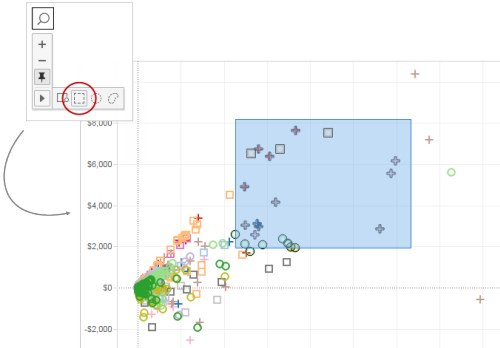
ラジアルの選択
ラジアル ツールを使用すると、環状エリア内のマークが選択されます。ラジアル ツールを使用するには、ビュー ツールバーの矢印にカーソルを合わせて [ラジアル] ツール ボタン  をクリックし、ビューにドラッグします。
をクリックし、ビューにドラッグします。
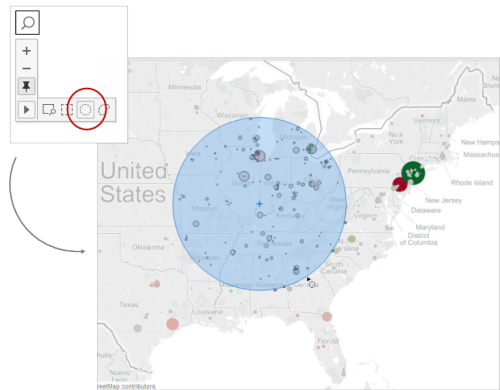
また、ラジアル ツールを使用してマップ ビューで距離を測定することもできます。詳細については、マップ内のデータ ポイントおよび位置間の距離の測定(新しいウィンドウでリンクが開く)を参照してください。
投げ縄の選択
投げ縄ツールを使用すると、フリーハンド形状をマークの周囲に描画することで、複数のマークを選択できます。このツールは、特定のマークのみを含め、その周りの他のマークを除外するのに便利です。
投げ縄ツールを使用するには、ビュー ツールバーの矢印をポイントして [投げ縄] ツール ボタン  をクリックし、選択するマークの周りにフリーハンド形状を描画します。
をクリックし、選択するマークの周りにフリーハンド形状を描画します。